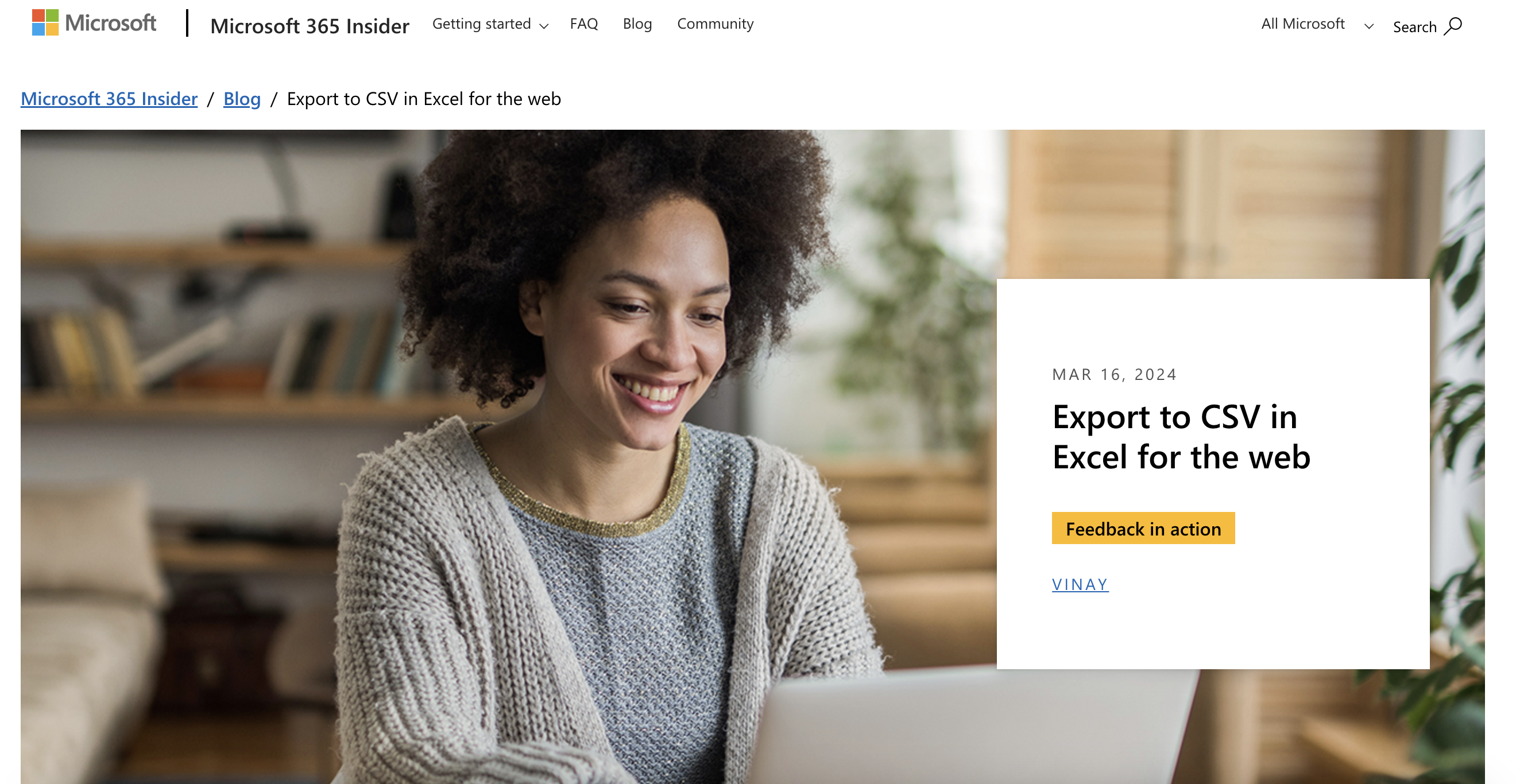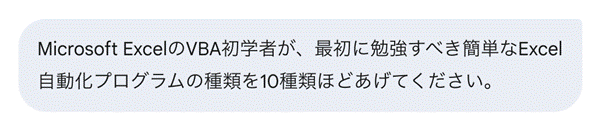2024年3月16日、Microsoft 365 Insiderプログラム参加者向けのブログ(上記リンク)に、突然「Excel for the WebでCSVエクスポートができるようになりました」との告知が発表されました(実際には、Insiderプログラム参加者だけでなく、オンライン版Microsoft Excelを使うすべてのユーザーが、2024年3月以降、CSVエクスポート機能を利用できるようになりました)。
ふ〜ん、それがどうしたの?…って、いま流しませんでしたか?
これは、Excelの使い方をさらに広げる、画期的な機能改善なんですよ。
今回は、オンライン版ExcelのCSVエクスポートを使用するメリットとデメリット、具体的な活用法についてご紹介します。
ビジネス以外の場面で、アプリ版Excelを使っていますか?
“Excel for the Web”とか、”Excel Online”とか、複数のサービス名称があってまぎらわしいのですが、この記事では統一して「オンライン版Excel」と呼びます(反意語を「アプリ版Excel」とします)。
Windowsパソコンへダウンロード→インストールするアプリ版Excelに対して、MicrosoftアカウントID/パスワードを使ってブラウザからサインインするオンライン版Excelを、業務にバリバリ使っているビジネス・パーソンは多くない印象です(※)。
(※)推測です。Microsoftの生成AI・Copilotに対して、「オンライン版Excelを使うビジネス・パーソンの割合を示す調査データはありますか?」と質問しても、「申し訳ございません、ございません。」という、つれない回答でした。やっぱり秘密なんですね…
ビジネス現場でオンライン版Excelを使いづらい理由としては、(2024年3月以前は)CSVエクスポートできなかったことに加え、マクロが使用できず作業自動化しづらいこと、アプリ版に比べて機能制限が多いことなどが考えられます。
ただし、ビジネスを離れるとどうでしょう?
仮に、社外へハンドキャリーできる業務用ノートパソコンを持ち歩いていても、仕事以外で業務用パソコンを開くことには抵抗がありますし、セキュリティ・ポリシー上も禁止されている場合が多々あります。
せるワザでは、かねてより「家計簿」や「スケジュール帳」、その他あらゆるライフログを記録・保存するツールとして、専用ソフトやアプリよりもExcelワークシートをカスタマイズして使った方がよい、という提案をしてきました。
しかし、家庭用パソコンやタブレットなどにアプリ版Excelをインストールするため、けっして安くはないライセンス料を必要台数分、ずっと支払い続けるのは金銭的な負担が大きくないですか?
さらに最近では、古くなった低スペックWindowsパソコン(たとえば、Windows 10 OSですら、動作が遅くて使用に耐えられなくなったマシン)へ、Googleから無償提供されるChrome OS flexをインストールして、サクサク動くChromebookに変えて使っている人もいます。
Chromebookには、アプリ版ExcelをはじめとするMicrosoft Office全アプリをダウンロード、インストールすることができませんから、必然的にオンライン版Excelを利用することになります。しかし、ChromebookからMicrosoftのOneDriveへは、直接ファイルを同期することもできませんし、CSVエクスポートもできなかった頃は、オンライン版とアプリ版の各ブックを、「別モノ」として管理せざるを得ませんでした(※※)。
(※※)もちろん、Windowsパソコンを使い、オンライン版Excelで作成したブックをアプリ版へ取り込むことは、OneDriveを介して手間をかければできます。
オンライン版ExcelがCSVエクスポートできるようになると、Microsoft 365ライセンスを持たないすべてのパソコン、タブレット、スマートフォンで、オンライン版Excelを使って資料を作成し、メッセージやメール添付で簡単に、Windowsパソコンと同期できるようになるのです。
Windows同期以外にも、CSVを利用することにメリットやデメリットがあります
オンライン版Excelで作成した資料をCSV形式で保存することには、Windowsパソコンと同期しやすくなる以外にも、以下のようなメリットやデメリットがあります。
[メリット]
(1)データ互換性: Office以外のソフトウェアやプログラミング言語でもCSVは広くサポートされています。Excel以外のツールでも、作成したデータを簡単に取り扱えるようになります。
(2)データ軽量化: CSV形式は、Excel形式よりデータ容量を大幅に削減できます。大量のデータを扱う場合、パフォーマンスが大きく向上します。
[デメリット]
一方で、CSV形式保存には、デメリットもあります。
(1)書式情報の喪失: CSV形式では、データの値のみを保存します。
セルの色やフォント、罫線などの書式情報が保存されないため、アプリ版Excelで同じブックを再現する際には、書式情報を設定しなおす必要があります。
(2)複数シート一括保存不可: CSV形式は、一つのシートしか保存できません。
複数のシートを含むワークブックを保存する場合、シートごとに別々のCSVファイルとして保存する必要があります。
しかし、これらのデメリットがあっても、たとえば書式情報を必要としない情報や、互換性&軽量化を優先する作業ではCSV保存というように、使用場面に応じて柔軟にデバイスなどを使い分けていく、ということができるようになるでしょう。
なにしろ、オンライン版ExcelからのCSVエクスポートは、本当に”脱力してしまう”くらいアッケなく、簡単な操作ですので。
(ちなみに、以下のスクリーンショットは、低スペックWindows 10をChrome OSに改変したデバイスから、Chromeブラウザで操作した内容です。)
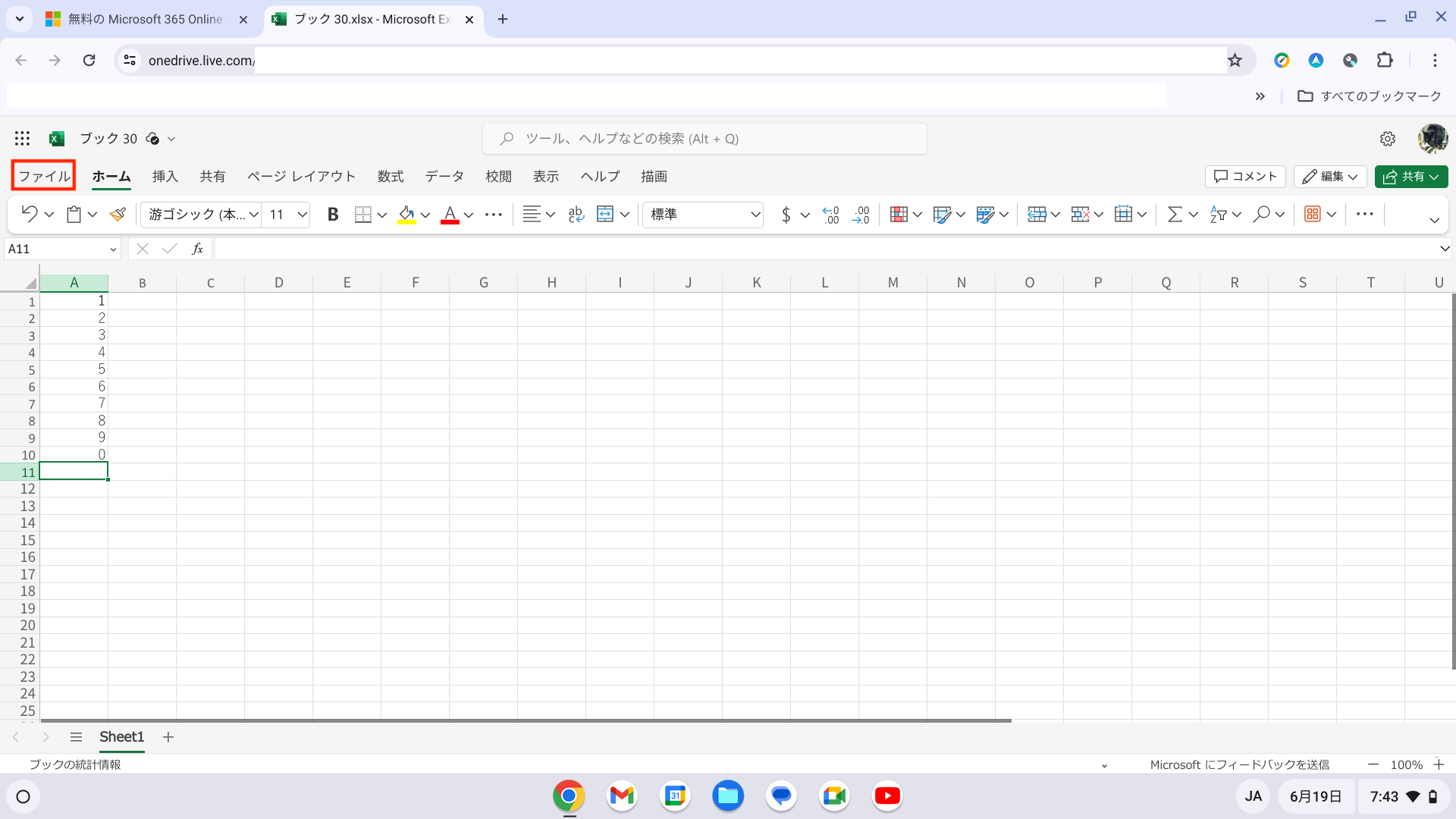
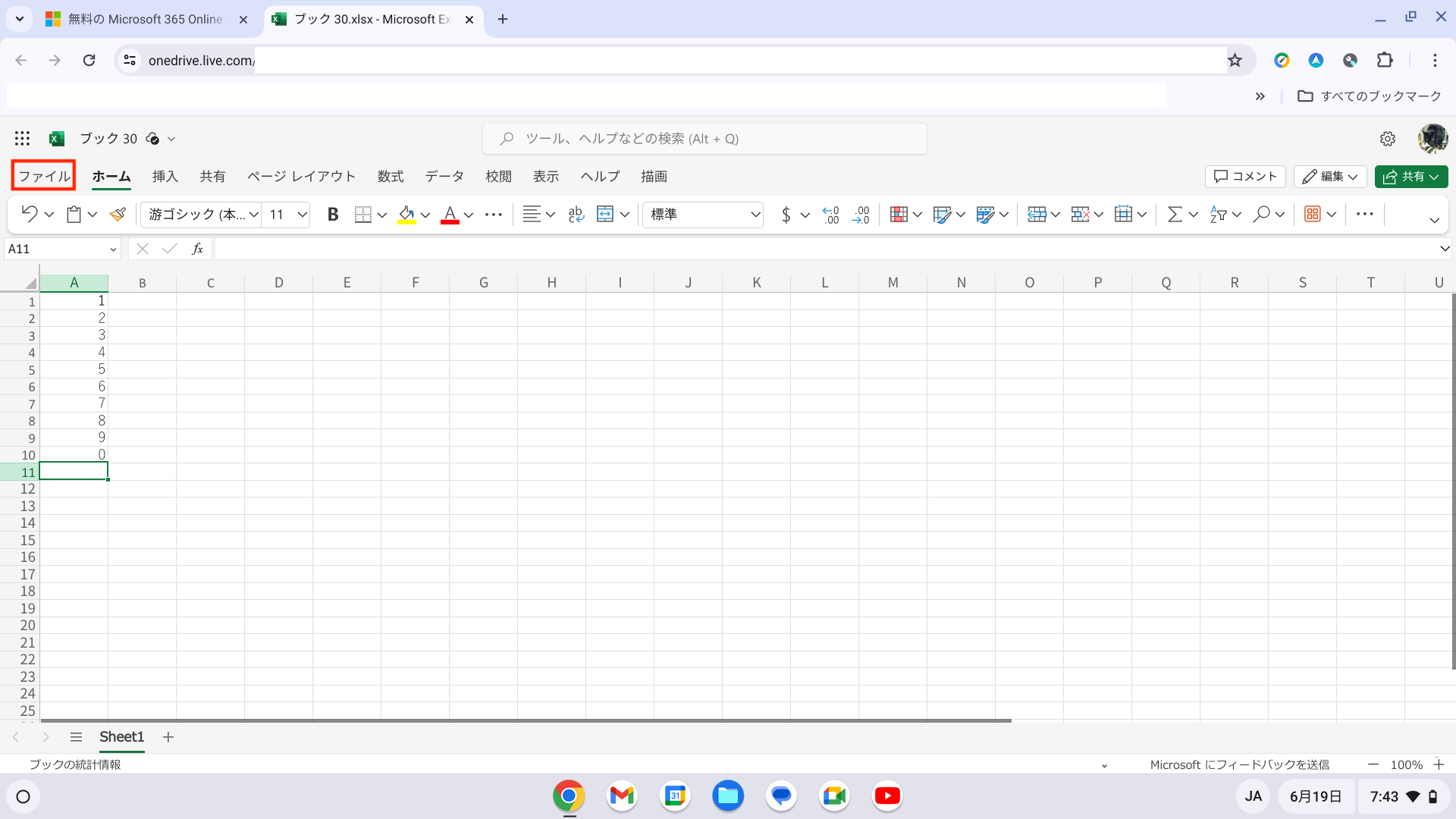
オンライン版Excelから[ファイル]タブを選択。
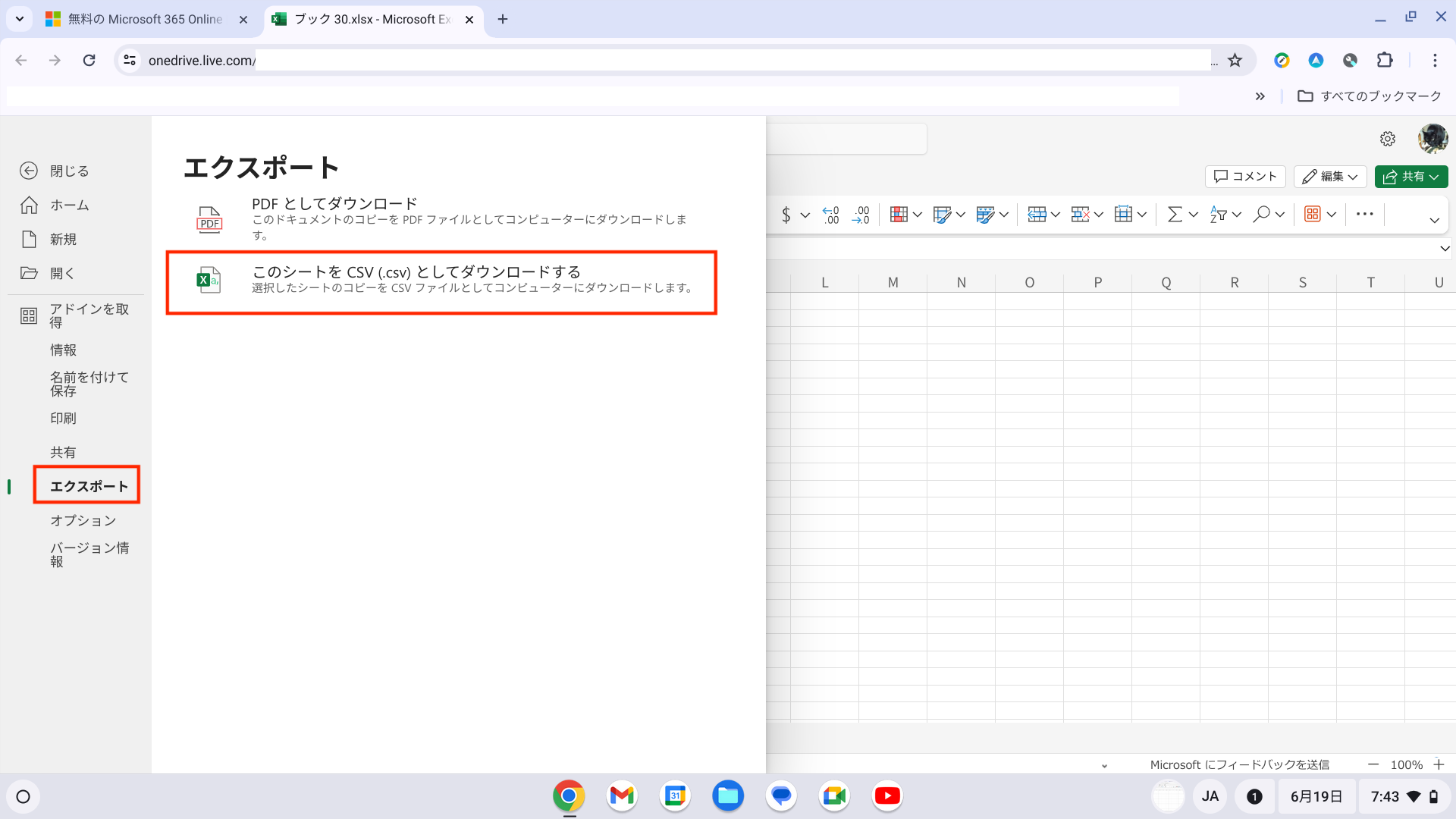
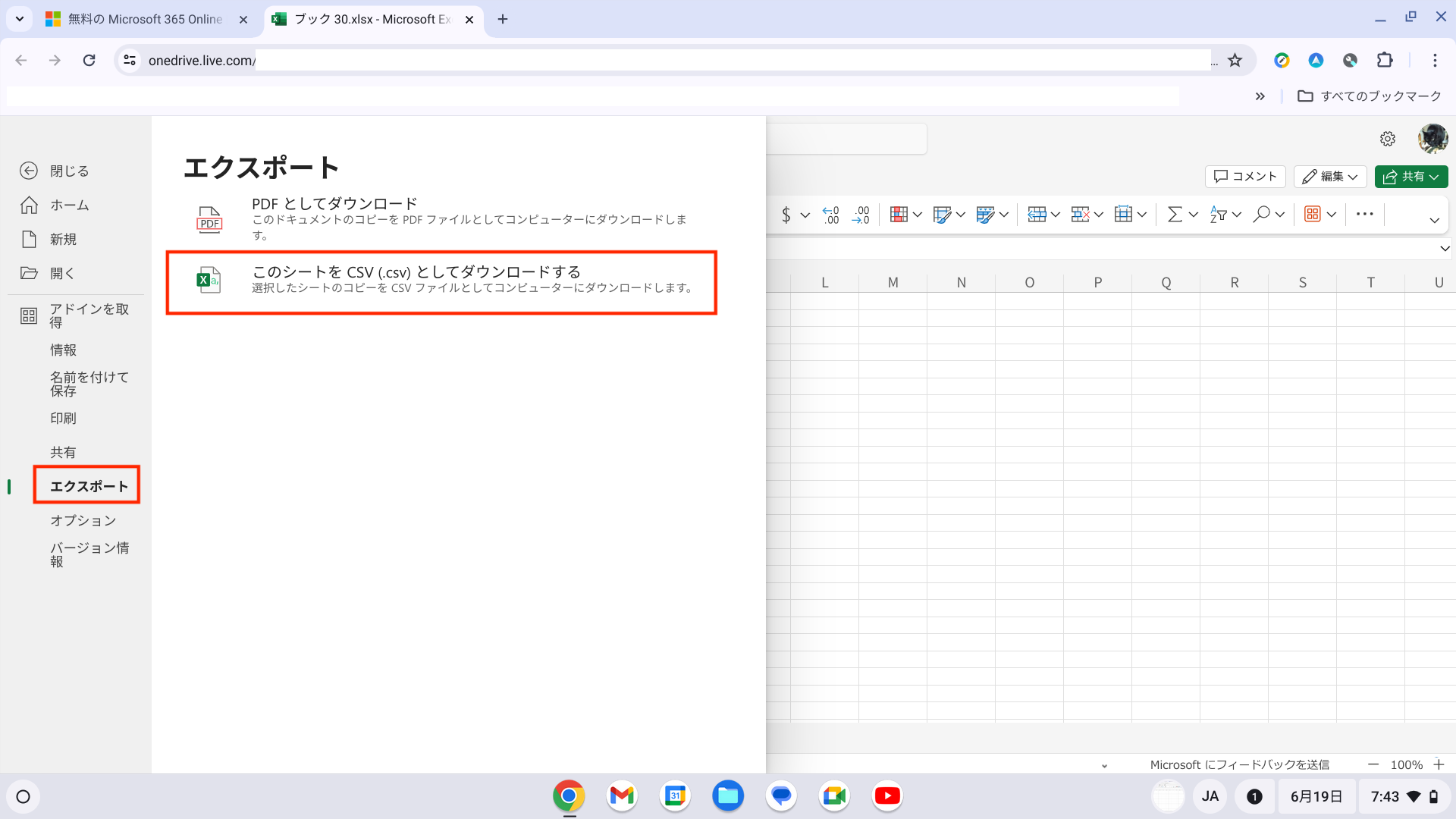
左サイドメニューから[エクスポート]→[このシートをCSV(.csv)としてダウンロードする]を選択して、保存場所とファイル名を決めてから[保存]。
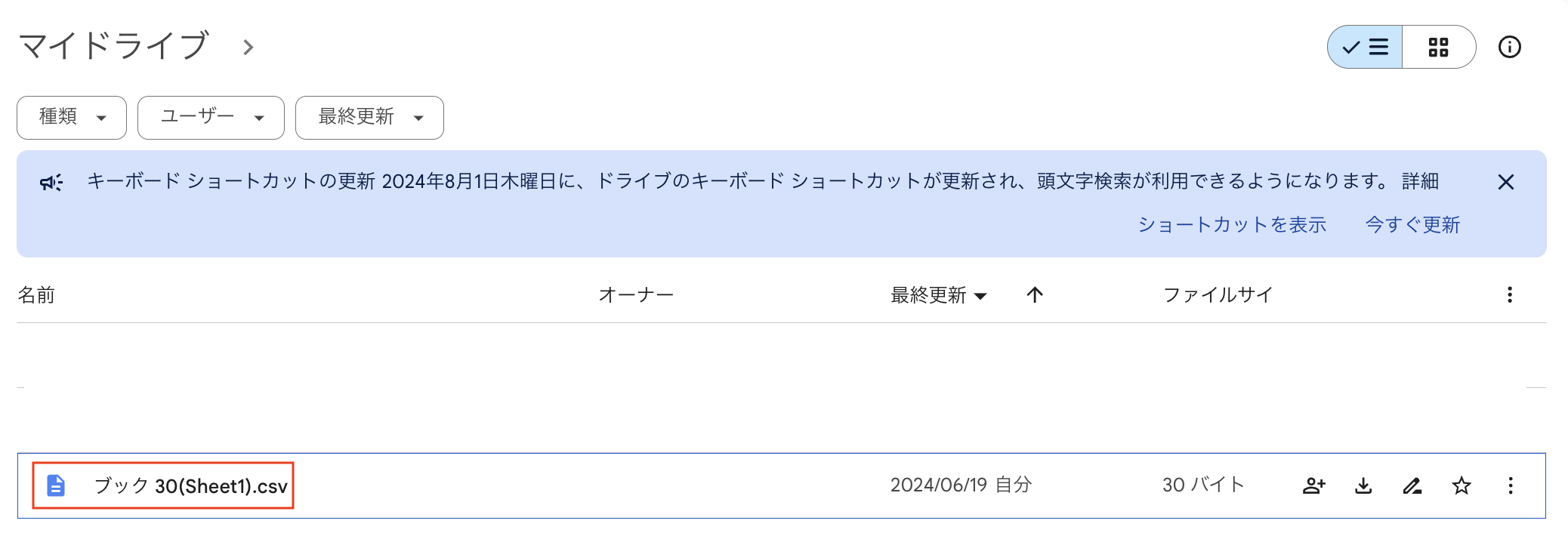
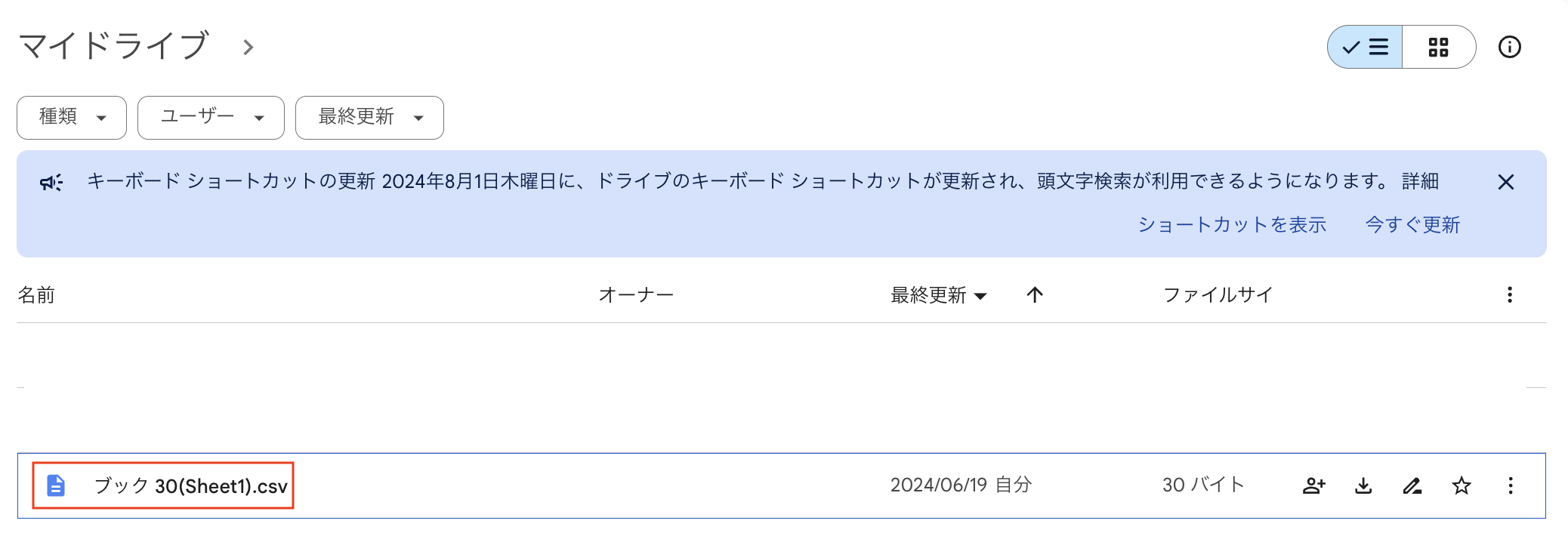
あっという間に、CSV保存が完了しました!
まとめ;オンライン版Excel資料は、CSV形式で他デバイスへ楽々同期可能!
普段使っているパソコン”以外”のデバイスで、ぜひWebブラウザから使ってみてください!
冒頭のくり返しになりますが、オンライン版Excelを業務でガッツリ活用しようとすると、不便を感じることも多いでしょう。特に、アプリ版Excelの高機能な書式情報、クエリ、マクロなどを深く使い込んでいる人ほど、オンライン版Excelには物足りなさを感じます。
しかし、メイン・パソコン以外のデバイスに、全く同じ機能やスペックを求めなければよいのです。”記録装置”と割り切ってしまえば、追加のライセンス料を支払うこともなく、Excelをつかって、一通りの入力、計算、分析はできてしまいます。
その結果をCSV形式で簡単に持ち出せるようになったことで、Excelを活用できるデバイスの幅が、大きく広がりました。
この便利さを、ぜひアプリ版Excelが入っていないタブレットやスマホ、Chromebookなど、”サブ”のデバイスから実体験してみてはいかがでしょうか?



[PR]せるワザ選書「Excel and iPhones」Amazon Kindle Storeで絶賛配信中!